WiiU Pro手柄当pc手柄图文教程
时间:2014-05-24 10:20:10 来源:k73电玩之家 作者:trainerred123 热度: 3261 次
相信许多购买WiiU主机的玩家会选择再另外购买一个WiiU Pro手柄来游玩一些动作和射击游戏,不过鉴于国内玩家的手柄多用性,许多玩家可能还会将WiiU Pro手柄用来当pc电脑的手柄来游玩,怎样才能让Pro手柄当pc可识别的xbox手柄呢?下面就给大家带来具体的教程。
相信许多购买WiiU主机的玩家会选择再另外购买一个WiiU Pro手柄来游玩一些动作和射击游戏,不过鉴于国内玩家的手柄多用性,许多玩家可能还会将WiiU Pro手柄用来当pc电脑的手柄来游玩,怎样才能让Pro手柄当pc可识别的xbox手柄呢?下面就给大家带来具体的教程。
首先,我们需要以下设备:
WIIU PRO手柄(必须是曾经适配过WIIU主机的,不然可能会有问题)
蓝牙适配器(淘宝上最便宜4元一个)
一台电脑(笔记本台式都行)
然后去http://www.smoothboard.net/wiiremoteplus/ 这个网站下载东芝蓝牙识别器这个插件。
插件和映射器下载:http://pan.baidu.com/s/1mgwnGdM
随后该网站会有如何使用这货的英文说明,我渣翻一下。
第一步:卸载掉windows自带的蓝牙识别器。(实际操作上我WIN8系统没有卸载它也能正常使用东芝的识别软件,但尚未在别的系统上尝试过,非WIN8系统的各位还是遵循该步骤为好)
第二步:安装东芝蓝牙识别器。
在安装程序提醒时插入蓝牙适配器。
插入蓝牙适配器成功后进程继续。
完成后重启电脑。
第三步:识别手柄
点开蓝牙设置,点击新建连接
选择快速模式点下一步
在这个页面下按下手柄菊花上的sync键,红色那个。
识别成功便是这样的。
随后点击下一步,确保手柄蓝光在连接时仍在闪烁,停止闪烁的话再按下sync键即可。
连接成功在设备名上面会有绿色和黄色的钩子,这样手柄就算和电脑连接成功了。
随后则根据不同的用途有两种使用手柄的方式,第一种是使用PRO手柄映射软件(由GBATEMP的DAKU开发)
下载好软件在手柄连接电脑成功闪蓝光时打开软件即可。
按手柄上的按键如果左栏出现反应说明连接正确,手柄能够映射电脑键盘及鼠标操作。
默认键位:StartEnter
SelectBackspace
HomeESC
D-UpUp
D-LeftLeft
D-DownDown
D-RightRight
YA
BZ
AX
XS
LQ
RW
ZLR
ZRF
LHJ
RHK
该手柄映射器的设置还是比较完善的,但实际游戏无法使用摇杆映射键位,所以不具体阐述其用法,实用性较低。第二种便是利用xbox360手柄模拟插件(同样由DAKU开发)进行游戏了。
注意映射器和插件是无法同时使用的。
回到手柄刚连接上电脑,四个LED灯不停闪光的状态,把插件放到游戏的执行exe文件所在的位置,然后打开游戏即可。
如果成功模拟,手柄LED灯会交替闪烁一遍,然后固定亮一号灯。唯一的美中不足是因为360手柄键位分布和PRO手柄不同,操作多少有些蛋疼,但是震动效果和手感都完美模拟了。
这个插件还只是测试版,所以并不能支持所有游戏。

热门新闻
我要评论 查看全部评论 (0)>>




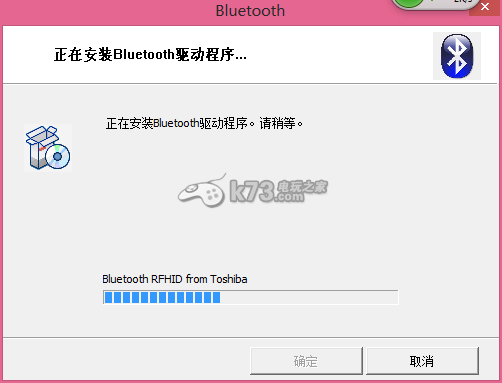
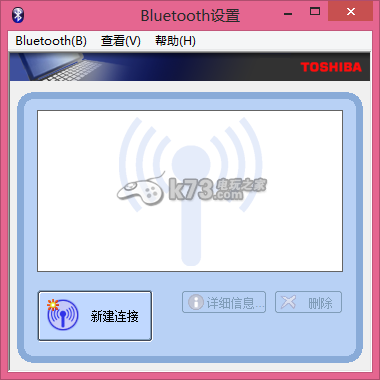
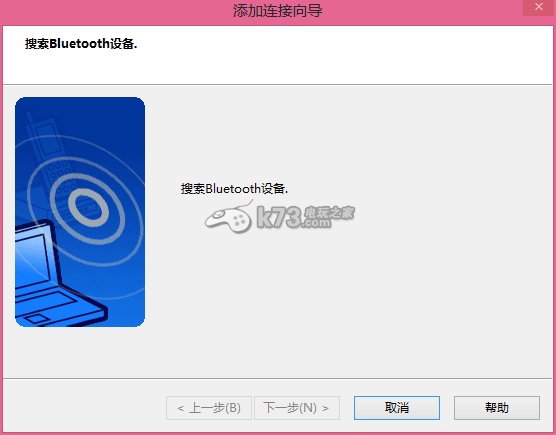
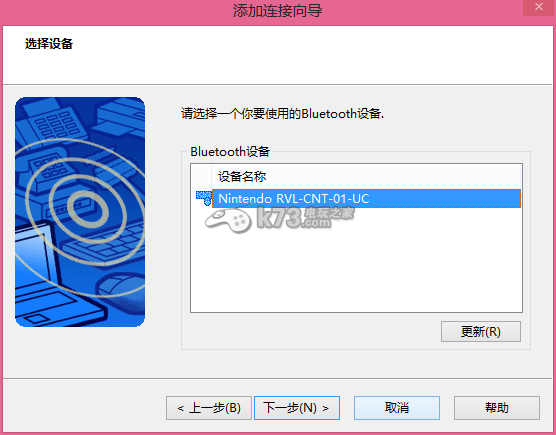

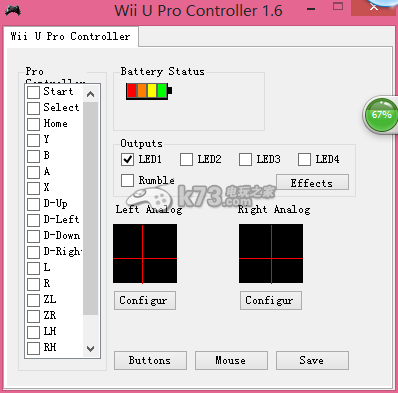
 wiiu接usb3.0硬盘供电不足怎么办
wiiu接usb3.0硬盘供电不足怎么办 wiiu金手指使用教学
wiiu金手指使用教学




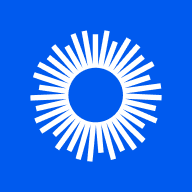









 《怪物猎人世界》全14种武器介绍
《怪物猎人世界》全14种武器介绍 《龙珠斗士z》释出试玩视频 完美
《龙珠斗士z》释出试玩视频 完美 《怪物猎人世界》E3 2017联机试玩
《怪物猎人世界》E3 2017联机试玩 《异度之刃2》40分钟实机试玩视频
《异度之刃2》40分钟实机试玩视频 《重装机兵Xeno》主角、战车、战
《重装机兵Xeno》主角、战车、战 《超级马里奥奥德赛》官方新场景
《超级马里奥奥德赛》官方新场景 《怪物猎人世界》超清实机截图欣
《怪物猎人世界》超清实机截图欣 《南方公园完整破碎》E3 2017实机
《南方公园完整破碎》E3 2017实机
